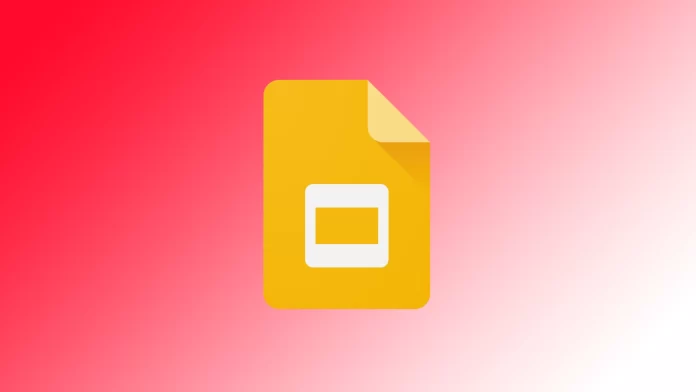Google Slides предлагает множество функций, но одной из наиболее востребованных является возможность добавления номеров страниц. Номера страниц — важный элемент презентаций, поскольку они помогают аудитории эффективно ориентироваться в слайдах. Проблема в том, что многие пользователи не знают, что это можно сделать автоматически, и проставляют номера страниц вручную. Позвольте мне показать вам, как можно сэкономить время при создании следующей презентации.
Что нужно сделать, чтобы добавить номер страницы в Google Slides
Добавление номеров страниц в презентацию Google Slides — несложный процесс. Однако следует сразу предупредить, что сделать это можно только в настольной версии Google Slides. Это означает, что вы должны открыть сервис в любом браузере на ПК или Mac. Ниже приведены подробные шаги, которые необходимо выполнить:
- В верхней части интерфейса Google Slides находятся пункты меню. Щелкните на меню «Вставка».
- В раскрывающемся меню при нажатии кнопки «Вставка» прокрутите вниз и выберите «Номера слайдов».
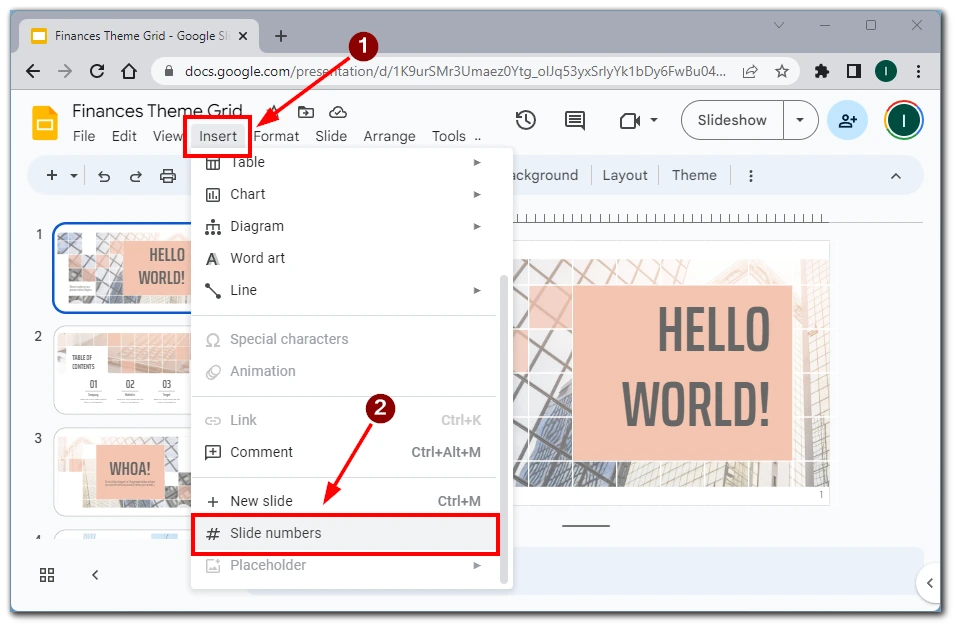
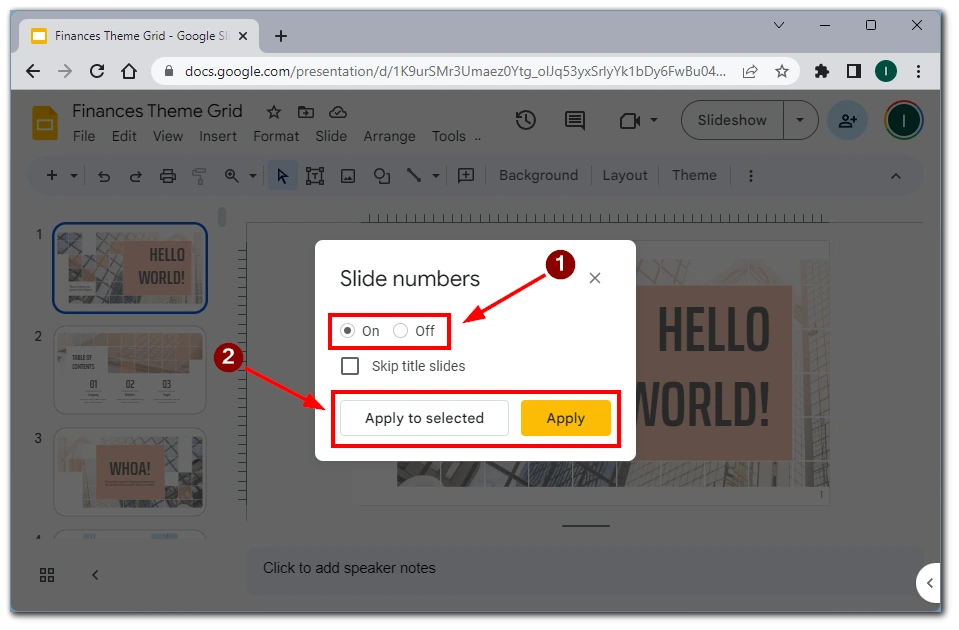
- На экране появится диалоговое окно, позволяющее включить или отключить номера слайдов.
- Установите флажок напротив пункта «On» и нажмите кнопку «Apply».
- В качестве альтернативы можно выделить несколько слайдов, прежде чем нажать кнопку «Вставить» и воспользоваться кнопкой «Применить к выбранным». Теперь номера страниц будут отображаться на выбранных слайдах.
Если необходимо обновить или удалить номера страниц на слайдах, можно вновь обратиться к диалоговому окну «Номера слайдов». Чтобы обновить номера страниц, внесите необходимые изменения в диалоговое окно (например, выберите разные слайды) и снова нажмите кнопку «Применить». Для удаления номеров страниц в диалоговом окне «Номера слайдов» выберите опцию «Выключить».
Следуя этим подробным шагам, можно легко добавить номера страниц в презентацию Google Slides. Настройка параметров и размещения номеров страниц позволяет создавать профессиональные и организованные презентации, которые эффективно направляют аудиторию по содержанию.
Можно ли добавить номер страницы в мобильном приложении Google Slides
Добавление номеров страниц в Google Slides с помощью мобильного приложения в настоящее время недоступно в качестве встроенной функции. Однако существуют альтернативные методы, позволяющие добиться желаемого результата на мобильном устройстве.
Одним из вариантов является доступ к Google Slides через мобильный браузер, а не через мобильное приложение. Откройте веб-браузер на мобильном устройстве и перейдите по адресу «slides.google.com». При необходимости войдите в учетную запись Google и откройте презентацию, в которой необходимо добавить номера страниц. Далее можно выполнить действия, описанные в предыдущем разделе, чтобы добавить номера страниц с помощью веб-версии Google Slides для мобильного устройства.
Другой вариант — ручное размещение номеров страниц на каждом слайде с помощью текстовых полей. Хотя этот метод требует больших усилий, он все же может быть эффективным. Вставьте текстовое поле на каждом слайде и введите соответствующий номер страницы. При необходимости настройте форматирование и расположение текстового поля. Повторите этот процесс для каждого слайда презентации.
Хотя эти альтернативы не могут похвастаться удобством автоматической нумерации страниц в мобильном приложении, они все же позволяют включать номера страниц в презентации Google Slides при использовании мобильного устройства.
Зачем нужно вставлять номер страницы в Google Slides
Включение номеров страниц в презентацию Google Slides служит нескольким важным целям. Давайте рассмотрим причины, по которым добавление номеров страниц является полезным:
- Удобная навигация: Номера страниц обеспечивают четкую и эффективную навигацию по презентации для докладчиков и слушателей. Когда в ходе презентации вы ссылаетесь на конкретный слайд, указывая номер страницы, всем становится легче найти его и следовать за ним.
- Структурная организация: Номера страниц вносят свой вклад в общую структуру и организацию презентации. Они задают логический поток и последовательность, облегчая аудитории восприятие и запоминание информации. Обеспечивая визуальную «дорожную карту», номера страниц помогают передать суть и последовательность изложения материала.
- Вовлечение аудитории: Включение номеров страниц способствует активному участию аудитории. Они могут легко обратиться к предыдущим слайдам или предугадать предстоящие, ориентируясь на номера страниц. Это помогает сохранить концентрацию внимания и понимание, обеспечивая внимательность аудитории на протяжении всей презентации.
- Пересмотр и совместная работа: Номера страниц удобны при совместной работе над презентацией. Они облегчают общение и обратную связь, позволяя точно ссылаться на конкретные слайды. При рецензировании или комментировании коллеги могут ссылаться на номера страниц, чтобы получить ясность и контекст.
- Раздаточные и справочные материалы: Если вы распространяете раздаточный материал или предоставляете свою презентацию другим пользователям, то нумерация страниц облегчает обращение к конкретным слайдам. Это упрощает дискуссии, позволяя всем легко находить и обсуждать соответствующие материалы, используя указанные номера страниц.
- Профессионализм и наглядность: Включение номеров страниц придает презентации профессиональный характер. Это свидетельствует о внимании к деталям, организованности и стремлении предоставить аудитории отточенное и целостное впечатление. Нумерация страниц вносит свой вклад в общую эстетику и профессионализм слайдов.
В заключение следует отметить, что добавление номеров страниц в презентации Google Slides улучшает навигацию, организацию, вовлечение аудитории и совместную работу. Это удобная система ссылок, которая улучшает восприятие и воздействие контента. Включение номеров страниц способствует созданию профессиональной и отшлифованной презентации, обеспечивая удобство работы как для вас, так и для вашей аудитории.